Como corrigir o Peacock não está funcionando ou o erro de carregamento
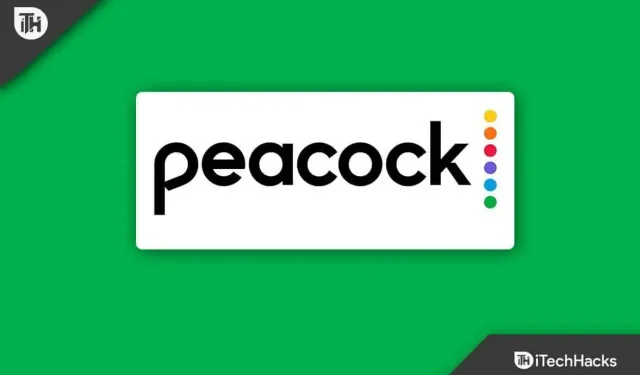
Com o Peacock, os usuários podem assistir a filmes, programas de TV, notícias, esportes e outros conteúdos exclusivos. Além de smart TVs, dispositivos de streaming, consoles de jogos e dispositivos móveis, o serviço também está disponível em outros dispositivos. No entanto, é importante observar que a Peacock TV às vezes pode ter problemas.
Não é incomum que os usuários do Peacock tenham problemas quando o Peacock não está funcionando. Não se preocupe se você estiver enfrentando o mesmo problema. Neste artigo, discutiremos algumas soluções para corrigir o problema do aplicativo Peacock que não está funcionando.
Por que a Pavlin TV não está funcionando?
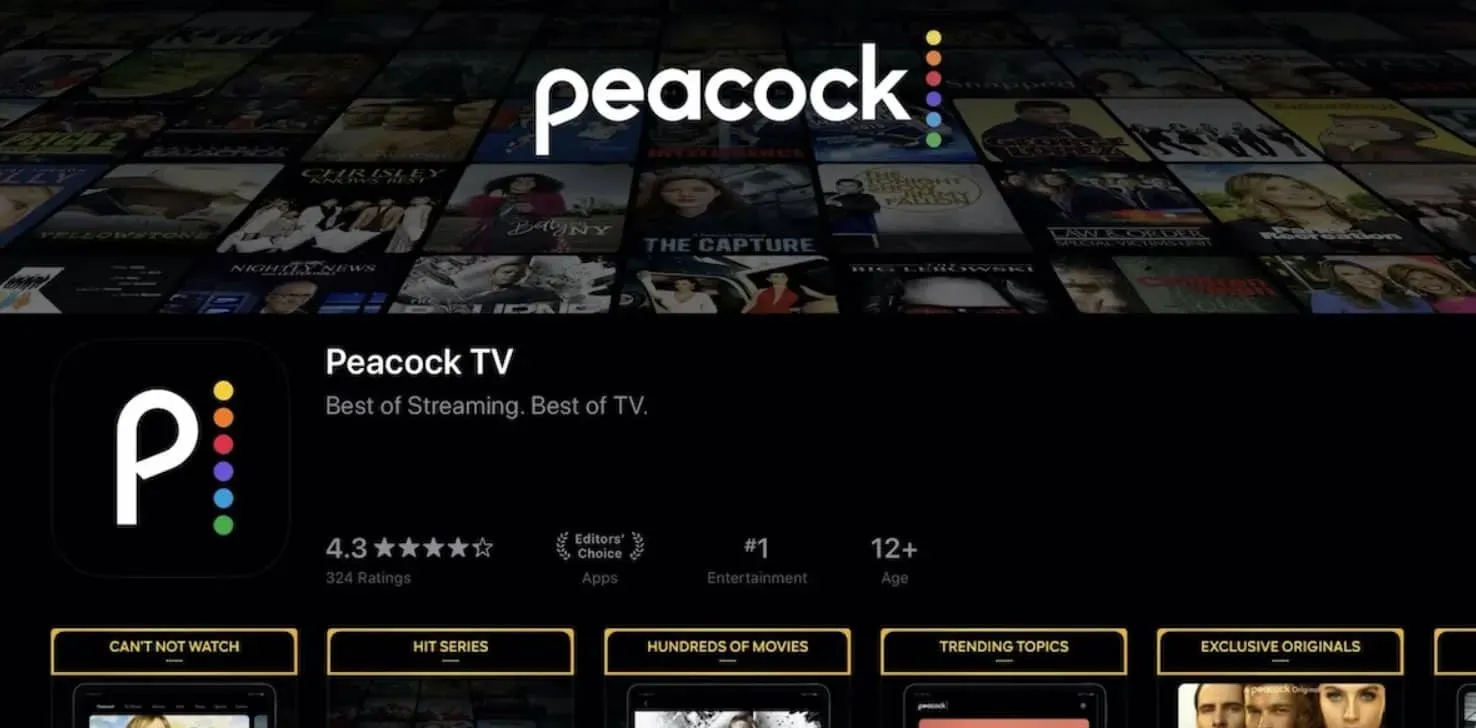
O Peacock pode parar de funcionar por vários motivos. Alguns dos motivos mais comuns são:
- Conexão de internet ruim: o Peacock pode não funcionar corretamente ou ficar muito lento se você tiver uma conexão de internet fraca ou instável. O Peacock requer uma conexão de internet estável e rápida para transmitir conteúdo sem problemas.
- Um aplicativo ou software de dispositivo desatualizado. Você pode ter problemas com o Peacock se estiver usando um aplicativo ou software de dispositivo desatualizado. Para garantir que o Peacock esteja funcionando corretamente, mantenha o aplicativo e o software do dispositivo atualizados.
- Problemas de cache e dados. O uso do aplicativo Peacock pode causar problemas devido ao cache e ao acúmulo de dados. Esses problemas podem ser evitados limpando o cache e os dados regularmente.
- Compatibilidade do dispositivo: Alguns dispositivos podem apresentar problemas de compatibilidade com o Peacock. Use o serviço somente se o seu dispositivo estiver listado na lista de dispositivos suportados.
- Problemas do servidor. Os servidores Peacock podem enfrentar problemas que podem fazer com que o serviço pare de funcionar ou fique muito lento. Embora esses problemas geralmente sejam resolvidos rapidamente, eles podem levar a interrupções do serviço.
- VPNs ou serviços de proxy: VPNs e serviços de proxy podem interferir na conexão do Peacock, o que pode fazer com que o serviço pare de funcionar.
Corrigir problemas com o funcionamento ou carregamento do Peacock
Aqui estão algumas correções para ajudá-lo a corrigir o problema com o carregamento e o funcionamento do aplicativo Peacock TV:
Correção 1: verifique sua conexão com a Internet
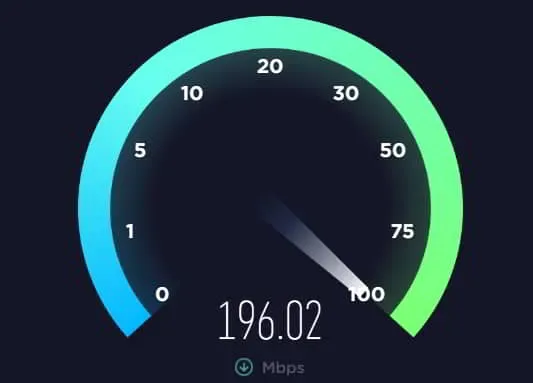
Sua conexão com a Internet é a primeira coisa que você deve verificar se o aplicativo Peacock estiver inoperante. Quando o Peacock está tocando, uma conexão de internet lenta ou instável pode fazer com que ele trave ou pare de funcionar. Para verificar sua conexão com a Internet, siga estas etapas:
- Acesse o site abrindo um navegador da web. Você deve conseguir carregar o site rapidamente se sua conexão com a Internet estiver funcionando corretamente.
- Seu modem ou roteador pode precisar ser reiniciado se você estiver tendo problemas para carregar um site. Desconecte o dispositivo da fonte de alimentação e aguarde alguns segundos antes de conectá-lo novamente.
- Entre em contato com seu provedor de serviços de Internet (ISP) se seu modem ou roteador não puder ser redefinido.
Correção 2: atualize o sistema operacional do seu dispositivo
Também é possível que o software do seu dispositivo esteja desatualizado, fazendo com que o Peacock não funcione. Para manter seu dispositivo funcionando sem problemas e compatível com os aplicativos e serviços de streaming mais recentes, é importante manter seu software atualizado. Siga as etapas abaixo para atualizar o software do dispositivo:
- No seu dispositivo, vá para o menu de configurações.
- Localize a opção de atualização de software. Isso pode variar dependendo do dispositivo que você está usando e onde esta opção está localizada.
- Instale todas as atualizações disponíveis.
Correção 3: limpe o cache e os dados
Pode haver um problema com os dados em cache no seu dispositivo se o Peacock não estiver funcionando corretamente. Esse problema pode ser resolvido limpando o cache e os dados. Para limpar o cache e os dados do seu dispositivo, siga estas etapas:
- No seu dispositivo, vá para o menu de configurações.
- Encontre a opção para limpar o cache e os dados. Depende do dispositivo que você está usando e onde esta opção está localizada.
- Selecione o aplicativo Peacock e limpe o cache e os dados.
Correção 4: reinstale o aplicativo Peacock
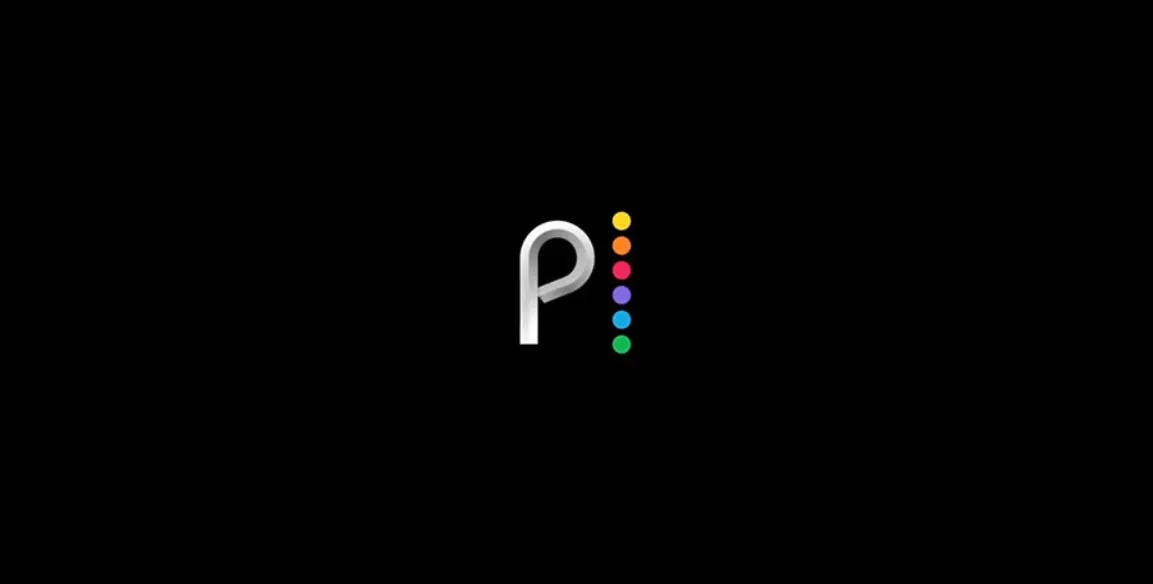
Você pode tentar desinstalar e reinstalar o Peacock se nenhuma das soluções acima funcionar. Você pode usar esse método para corrigir quaisquer problemas com o aplicativo e garantir que esteja na versão mais recente. Para reinstalar o aplicativo Peacock, siga estas etapas:
- Abra a loja de aplicativos do seu dispositivo.
- Encontre o aplicativo Peacock pesquisando.
- Clique no aplicativo Peacock e desinstale-o.
- Você precisará baixar e reinstalar o Peacock novamente.
Correção 5: Desativar VPN ou Proxy
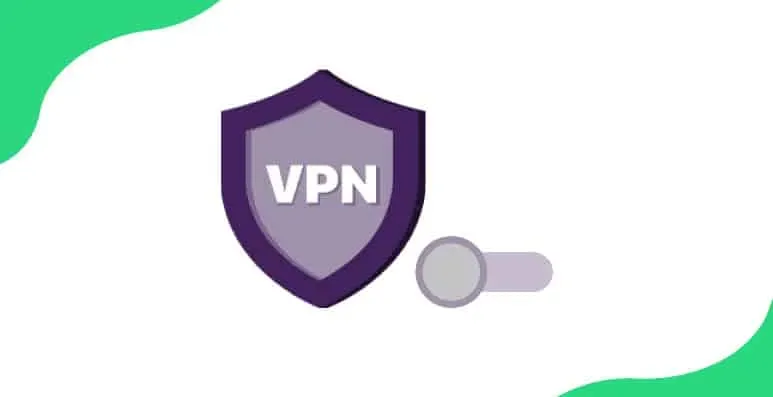
É possível que o Peacock tenha problemas se você estiver usando uma VPN ou serviço de proxy em seu dispositivo. Os serviços de VPN ou proxy podem interferir na conexão de Internet do Peacock, portanto, o programa requer uma conexão estável e segura.
Você pode ver se o Peacock funciona se sua VPN ou proxy estiver desativado. O problema pode ser resolvido se o serviço VPN ou proxy estiver desativado, mas pode ser necessário mudar para outro serviço compatível com Peacock se o problema persistir.
Correção 6: redefina seu dispositivo
Às vezes, reiniciar o dispositivo pode corrigir o problema do Peacock não funcionar. Se você reiniciar seu dispositivo, todos os seus dados serão excluídos e as configurações padrão serão restauradas. Você pode reiniciar seu dispositivo fazendo o seguinte:
- No seu dispositivo, vá para o menu de configurações.
- Procure uma opção para reiniciar o dispositivo. Isso pode variar dependendo do dispositivo que você está usando e onde esta opção está localizada.
- Selecione a opção para redefinir seu dispositivo e siga as instruções na tela.
Observação. Quando você reiniciar o dispositivo, todos os dados e aplicativos serão excluídos, portanto, certifique-se de fazer backup deles primeiro.
Correção 7: Use um dispositivo diferente
Há uma chance de que haja um problema com um determinado dispositivo se o Peacock não funcionar nele. Você pode tentar acessar o Peacock de outro dispositivo e ver se o serviço funciona.
É possível que o problema esteja relacionado ao dispositivo original e você precise entrar em contato com o fabricante para obter assistência. Se o Peacock funcionar bem em outro dispositivo, o problema provavelmente está no dispositivo original.
Correção 8: verifique o status do servidor Peacock
Pode haver momentos em que o serviço Peacock pare de funcionar ou fique lento devido a problemas no servidor. Você pode verificar o status dos servidores Peacock no site Peacock e nas páginas de mídia social. Você pode ter que esperar até que o problema do servidor seja resolvido antes de poder usar o serviço novamente.
Correção 9: verifique se há atualizações do sistema
Em alguns casos, pode ser necessário atualizar o software do sistema do dispositivo para que o Peacock funcione corretamente. Para evitar esses problemas, atualize o software do dispositivo regularmente. Siga estas etapas para verificar se há atualizações do sistema em seu dispositivo:
- No seu dispositivo, vá para o menu de configurações.
- Encontre a opção para verificar se há atualizações do sistema. Dependendo do seu dispositivo, esta opção pode estar localizada de diferentes maneiras.
- Instale todas as atualizações disponíveis.
Correção 10: entre em contato com o suporte do Peacock
Para obter mais assistência, entre em contato com o Suporte Peacock se nenhuma das soluções acima funcionar. Sempre que você tiver algum problema com o serviço, a equipe de suporte do Peacock poderá ajudá-lo. Siga estas etapas para entrar em contato com o suporte do Peacock:
- Visite o site do Peacock e clique em Suporte.
- Selecione a opção para entrar em contato com o suporte.
- Selecione o tipo de problema que você está enfrentando e forneça o máximo de informações possível.
- Você receberá uma resposta do agente de suporte o mais rápido possível após enviar sua solicitação.
Pensamentos finais
Descobrir que o Peacock não está funcionando pode ser frustrante, mas existem várias soluções que podem ser usadas para corrigir o problema. Se você seguir as soluções listadas acima, poderá corrigir o problema e assistir novamente aos seus filmes e programas de TV favoritos. Então, aqui está como corrigir o problema do Peacock TV que não está funcionando. Esperamos que este guia tenha ajudado você. Além disso, comente abaixo e deixe-nos saber se você tem alguma dúvida.



Deixe um comentário